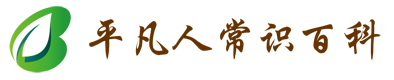木地板材质贴图怎么画的
更新时间:2024-06-16 14:06:50 •阅读:14
木地板材质贴图是一种用于模拟真实木地板的纹理图像,它可以让3D场景中的地面看起来更加逼真和自然。木地板材质贴图的制作方法有很多,本文将介绍一种比较简单和实用的方法,即使用Photoshop软件来绘制木地板材质贴图。
步骤一:创建新文档
首先,打开Photoshop软件,创建一个新的文档,大小为1024×1024像素,分辨率为72像素/英寸,颜色模式为RGB颜色,背景内容为白色。这个文档就是我们要绘制木地板材质贴图的画布。
步骤二:绘制木纹
接下来,我们要在画布上绘制木纹,也就是木地板的纹理。为了让木纹看起来更加自然和随机,我们可以使用Photoshop中的滤镜功能来生成木纹。具体操作如下:
在画布上创建一个新的图层,命名为“木纹”。选择“编辑”菜单中的“填充”命令,填充类型选择“50%灰色”,模式选择“正常”,不透明度为100%。选择“滤镜”菜单中的“渲染”子菜单中的“云彩”命令,生成一层灰色的云彩效果。再次选择“滤镜”菜单中的“渲染”子菜单中的“纤维”命令,弹出纤维滤镜对话框,在其中调节变化度和强度两个参数,使得云彩效果变成类似于木纹的效果。变化度控制着木纹的粗细和曲折程度,强度控制着木纹的明暗对比度。这两个参数可以根据自己的喜好和需要进行调节,本文以变化度为16,强度为64为例。点击确定后,我们就得到了一层类似于木纹的图层。步骤三:调整颜色
现在,我们已经有了一层基本的木纹图层,但是它还不够像真实的木地板,因为它还是灰色的。我们需要给它添加一些颜色,让它看起来更加温暖和自然。具体操作如下:
选择“图像”菜单中的“调整”子菜单中的“色相/饱和度”命令,弹出色相/饱和度对话框,在其中勾选“着色”选项,并调节色相、饱和度和亮度三个参数,使得灰色的木纹变成有颜色的木纹。色相控制着颜色的基调,饱和度控制着颜色的鲜艳程度,亮度控制着颜色的明暗程度。这三个参数可以根据自己喜欢的颜色进行调节,本文以色相为30,饱和度为50,亮度为0为例。点击确定后,我们就得到了一层有颜色的木纹图层。步骤四:添加噪点
为了让木地板材质贴图看起来更加真实和细腻,我们还需要给它添加一些噪点,模拟木地板的纹理和细节。具体操作如下:
在画布上创建一个新的图层,命名为“噪点”。选择“编辑”菜单中的“填充”命令,填充类型选择“50%灰色”,模式选择“正常”,不透明度为100%。选择“滤镜”菜单中的“噪点”子菜单中的“添加噪点”命令,弹出添加噪点滤镜对话框,在其中调节噪点量和分布两个参数,使得灰色的图层变成有噪点的图层。噪点量控制着噪点的数量和大小,分布控制着噪点的均匀程度。这两个参数可以根据自己的喜好和需要进行调节,本文以噪点量为10%,分布为高斯为例。点击确定后,我们就得到了一层有噪点的图层。将“噪点”图层的混合模式改为“叠加”,使得噪点与木纹图层叠加在一起。步骤五:切割木板
最后,我们要将画布上的木纹图层切割成若干个木板,模拟真实木地板的拼接效果。具体操作如下:
在画布上创建一个新的图层,命名为“木板”。选择“矩形选框工具”,在画布上绘制一个矩形选区,大小为256×1024像素,位置为画布左侧。选择“编辑”菜单中的“复制合并”命令,将选区内的内容复制到剪贴板上。选择“编辑”菜单中的“粘贴”命令,将剪贴板上的内容粘贴到“木板”图层上。重复上述步骤,将画布上的内容切割成四个相同大小的矩形区域,并粘贴到“木板”图层上。将“木板”图层下移一层,使其位于“木纹”图层之下。选择“木纹”图层,并按下Ctrl键和T键,进入自由变换模式,在其中旋转、缩放、扭曲等操作,使得每个矩形区域内的木纹方向和形状不同,模拟不同木板之间的差异。点击回车键确认变换后,我们就得到了一个由四个不同木板拼接而成的木地板材质贴图。以上就是使用Photoshop软件来绘制木地板材质贴图的方法,希望对大家有所帮助。感谢您阅读本文,欢迎您在评论区留下您的意见和建议。